Chuyển file Excel sang PDF miễn phí trên máy tính – Có rất nhiều trường hợp bạn cần chuyển đổi file Excel sang PDF để nhẹ hơn và thuận tiện hơn cho việc gửi thư điện tử. Có rất nhiều cách để bạn có thể chuyển đổi file Excel sang PDF miễn phí trên máy tính. Trong bài viết này mình sẽ hướng dẫn các bạn cách chuyển từ file Excel sang PDF miễn phí trên máy tính đơn giản nhất.
Điều kiện để chuyển file Excel sang PDF
- Đầu tiên máy tính của bạn phải được cài phần mềm Office phiên bản 2003 trở lên
- Nếu Office của bạn thấp hơn phiên bản 2003 thì bạn có thể bật tính năng Microsoft Print PDF để sử dụng
Chuyển file Excel sang PDF
Việc chuyển file Excel sang PDF trên máy tính cực kỳ đơn giản và dễ dàng bạn có thể theo dõi hướng dẫn bên dưới để thực hiện.
Cách chuyển 1 sheet trong Excel sang PDF
Cách này chỉ có thể xuất 1 sheet hoặc nội dung trong 1 sheet Excel sang PDF. Nếu bạn muốn xuất đủ các sheet trong file Excel, hãy xuất nhiều lần.
Bước 1: Mở Excel, chọn sheet mà bạn cần chuyển sang PDF > Chọn File.
Bước 2: Chuyển xuống tab Save As > Chọn định dạng PDF > Nhấn Save để lưu.
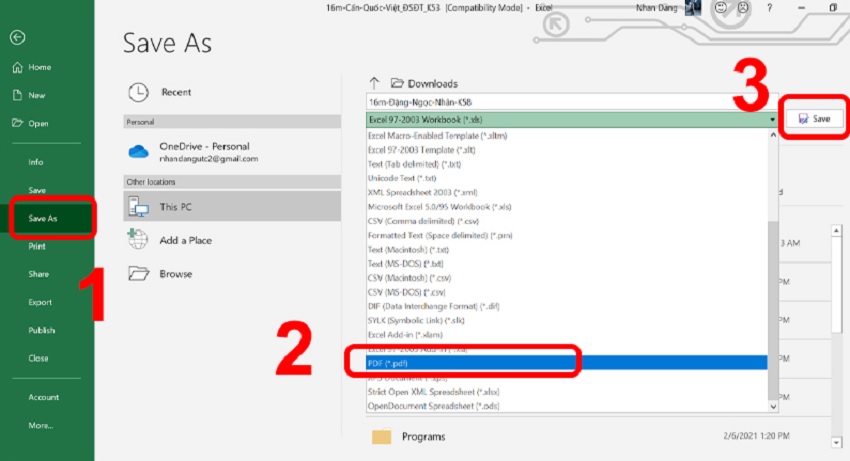
Cuối cùng bạn sẽ nhận được file Excel sang PDF.
Cách chuyển 1 trang Excel sang PDF
Bước 1: Mở file Excel, tại sheet mà bạn cần chuyển sang PDF > Chọn File.
Bước 2: Chọn Export > Chọn Create PDF/XPS.

Bước 3: Chọn nơi xuất file PDF, đặt tên > Chọn Option.

Bước 4: Chọn Page > Nhập số trang bạn chọn để xuất PDF vào cả hai ô “From” và “To” (ví dụ bạn muốn xuất trang đầu tiên thì hãy nhập From 1 To 1) > Bấm OK.

Bước 5: Bấm Publish để xuất PDF.

Bạn vào thư mục nơi chọn để xuất file và mở lên để xem trang mà bạn vừa chuyển từ file Excel sang PDF.
Chuyển tất cả các sheet trong Excel sang PDF trong 1 trang
Bước 1: Mở file Excel, tại sheet mà bạn cần chuyển sang PDF > Chọn File.
Bước 2: Chọn Export > Chọn Create PDF/XPS.

Bước 3: Chọn nơi xuất file PDF, đặt tên > Chọn Option.

Bước 4: Chọn Entire workbook > Bấm OK.

Bước 5: Bấm Publish để xuất PDF.

Bạn vào thư mục nơi chọn để xuất file và mở lên để xem trang mà bạn vừa chuyển từ file Excel sang PDF.
Bạn có thể tham khảo?
Cuối cùng không có gì hơn nếu bạn cảm thấy bài viết có ích hãy subscribe blog của mình thường xuyên để cập nhật những bài viết mới nhất qua Email – Chân thành cảm ơn!









